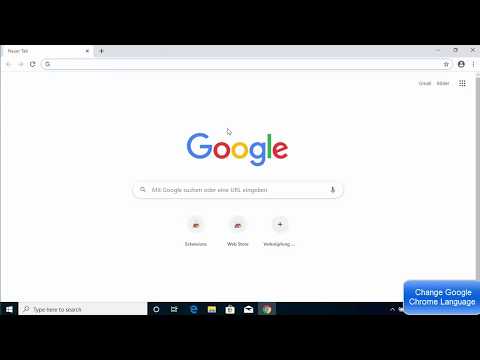यह wikiHow आपको सिखाता है कि Android पर अपने Fitbit को कैसे सिंक किया जाए। सिंकिंग तब होती है जब आपका फिटबिट डिवाइस उस डेटा को स्थानांतरित करता है जिसे वह फिटबिट ऐप या डैशबोर्ड पर एकत्र करता है। आम तौर पर, हर बार जब आप ऐप खोलेंगे तो आपका फिटबिट सिंक हो जाएगा। निम्नलिखित चरण आपको सिखाएंगे कि कैसे अपने फिटबिट को अपने एंड्रॉइड ऐप में मैन्युअल रूप से सिंक करें।
कदम

स्टेप 1. फिटबिट ऐप को खोलने के लिए टैप करें।
यह एक ऐसा ऐप है जिसमें हीरे के आकार में डॉट पैटर्न वाला हल्का-नीला वृत्त है।
- अगर आपने पहले से ऐसा नहीं किया है, तो Google Play Store से Fitbit ऐप डाउनलोड करें।
- यदि आपने पहले से ऐसा नहीं किया है, तो आपको एक फिटबिट खाता भी बनाना होगा।
- आपको यह भी सुनिश्चित करना होगा कि ब्लूटूथ चालू है।

चरण 2. खाता आइकन टैप करें।
यह एक वृत्त और कुछ रेखाओं वाले कार्ड जैसा दिखने वाला आइकन है। यह ऊपरी-दाएँ कोने में है।

चरण 3. अपने Fitbit डिवाइस की छवि को टैप करें।
यह नीले रंग के हेडर के नीचे है जो "डिवाइस" कहता है।

चरण 4. अभी सिंक करें टैप करें।
यह आपके Fitbit डिवाइस को ऐप से सिंक कर देगा।